Abhängig von der Qualität der Kamera Ihres Telefons waren Sie wahrscheinlich mit der Qualität der von Ihnen gesendeten Bilder zufrieden. Aber die Zeiten haben sich geändert, und jetzt können Sie bei WhatsApp die Dateiqualität auswählen, die Sie senden möchten. Jetzt können Sie bei WhatsApp zwischen Standardqualität und HD-Qualität wählen. Die Standardauflösung beträgt 1280 x 960 und die HD-Qualität beträgt 3264 x 2448. Lesen Sie weiter, um zu erfahren, wie Sie HD-Bilder und -Videos auf WhatsApp senden, damit Ihre Dateien optimal aussehen.
Senden Sie HD-Bilder und -Videos auf WhatsApp, indem Sie diese Schritte befolgen
Um die neuesten Funktionen einer App nutzen zu können, ist es immer am besten, die neueste Version zu verwenden. Auch wenn Ihre Apps automatisch aktualisiert werden, ist es eine gute Idee, zu prüfen, ob bei WhatsApp ein Update aussteht aktualisieren. Sie können dies tun, indem Sie zu gehen Google Play und tippe auf deine Profilbild. Gehe zu Apps und Geräte verwalten, und in der Registerkarte „Übersicht“., sollten Sie sehen, ob Updates ausstehen.
Sobald WhatsApp auf dem neuesten Stand ist, Wählen Sie den Kontakt aus an die Sie das Video oder Bild senden möchten, und tippen Sie auf Büroklammer-Symbol. Denken Sie daran, dass Sie nur ein erstes Bild in HD-Qualität senden können. Wenn das Bild, das Sie senden möchten, nicht in HD-Qualität vorliegt, ist die HD-Option ausgegraut.
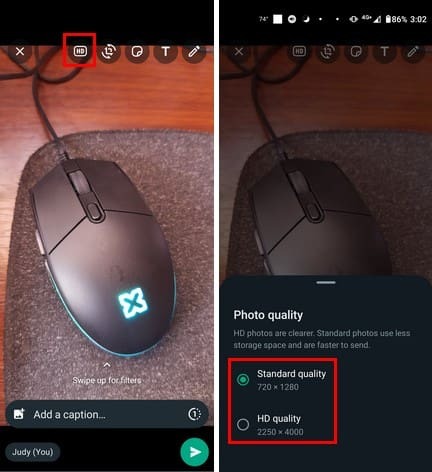
Tippen Sie oben auf die Option „HD“ und wählen Sie im Menü die Option „HD-Qualität“. Anschließend zeigt ein Häkchen an, dass das Bild in HD gesendet wird. Bevor Sie das Bild senden, können Sie noch andere Dinge am Bild vornehmen, z. B. es zuschneiden und Text hinzufügen. Sie können auch darauf zeichnen und Aufkleber hinzufügen. Wenn Sie diese Änderungen am Bild vornehmen, werden Sie feststellen, dass die HD-Option ausgegraut ist, aber wenn Sie das Bild senden, wird es immer noch das HD-Symbol haben.

Senden von HD-Videos auf WhatsApp
Um ein Video in HD zu senden, befolgen Sie die gleichen Schritte wie beim Senden eines Bildes. Wählen Sie Ihren Kontakt > Tippen Sie auf das Büroklammersymbol > Wählen Sie ein Video > Wählen Sie oben die Option „HD“ > Klicken Sie auf die Schaltfläche „Senden“.
Wenn Sie jedoch versuchen, HD-Videos zu senden, die Sie mit der WhatsApp-App aufgenommen haben, ist das HD-Symbol ausgegraut. Nur das Video, das Sie direkt mit der Kamera-App Ihres Telefons aufgenommen haben, kann in HD gesendet werden. Videos in höchster Qualität können mit 720p gesendet werden, Bilder werden mit maximal 12P gesendet. Wenn Sie versuchen, ein Video zu senden, das größer als 720p ist, wird es auf 720p komprimiert.
Wenn das WhatsApp-Video oder -Bild nicht in der Galerie Ihres Geräts angezeigt wird, laden Sie es manuell herunter, indem Sie die Datei auswählen und auf die drei Punkte oben rechts tippen. Tippen Sie auf die Option „Speichern“. Daraufhin wird eine Meldung angezeigt, die Sie darüber informiert, dass die Datei erfolgreich gespeichert wurde.
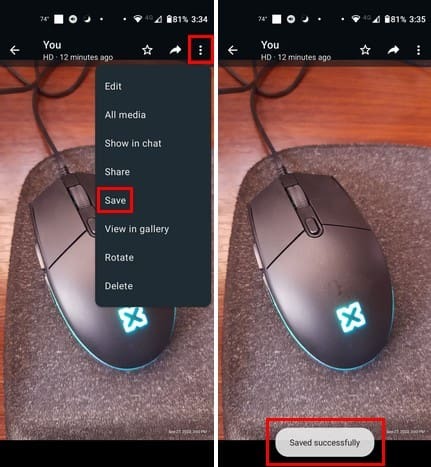
Weiterführende Literatur
Neben dem Senden von Bildern und Videos können Sie auch sehen GIFs auf WhatsApp. Bei der Erstellung sind jedoch einige Regeln zu beachten. Lassen Sie sich nicht entgehen, wie auch Sie es können Teilen Sie den WhatsApp-Status auf Facebook. Sehen Sie, wie es geht Nachricht an dich selbst und nutzen Sie diesen Chat, um wichtige Dateien oder Nachrichten aufzubewahren. Denken Sie daran, dass Sie die Suchleiste oben rechts verwenden können, wenn Sie nach Tipps für die Durchführung oder Reparatur von Problemen zu einem anderen Thema suchen.
Abschluss
Es ist großartig, Ihre Bilder und Videos in HD senden zu können und es sogar in der Datei vermerken zu lassen. Die HD-Option kann sowohl für Bilder als auch für Videos angewendet werden, diese müssen jedoch zunächst in HD-Qualität vorliegen. Sie können der Datei auch Ihren Stil hinzufügen, indem Sie Aufkleber hinzufügen und sogar darauf zeichnen. Glauben Sie, dass Sie die HD-Option oft nutzen werden? Teilen Sie Ihre Gedanken in den Kommentaren unten mit und vergessen Sie nicht, den Artikel mit anderen in den sozialen Medien zu teilen.